Зміст
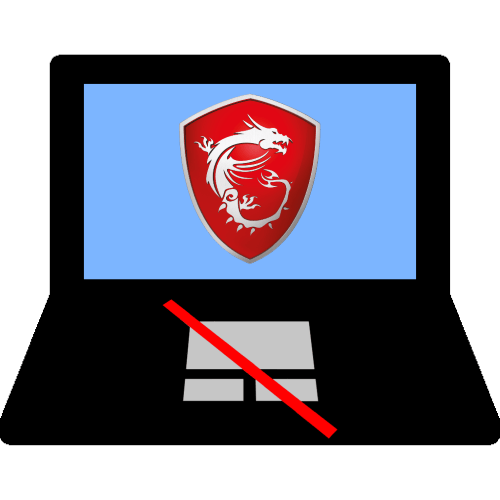
Спосіб 1: комбінація клавіш
Більшість ноутбуків мають на клавіатурах поєднання швидкого доступу до тих чи інших функцій, в тому числі і до відключення тачпада. У комп'ютерах MSI це комбінація Fn+F3
, скористайтеся нею для програмного виключення сенсорної панелі.
Зверніть увагу, що на деяких моделях лептопів (переважно бюджетного сегмента) ця опція може бути відсутнім, в такому випадку просто застосуєте один з наступних способів.
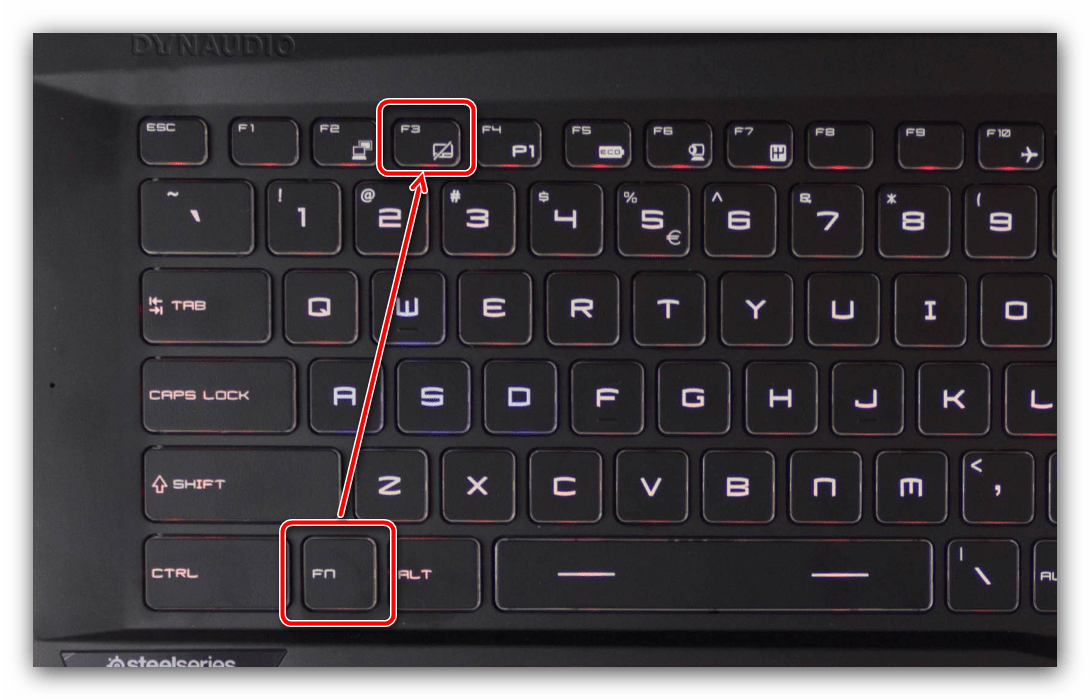
Спосіб 2: "Панель управління»
Другий варіант виключення тачпада полягає в залученні коштів драйвера, доступних через системну оснастку " Панель управління» .
- Відкрийте вікно " виконати»
за допомогою комбінації клавіш
Win+R
, потім введіть в його рядку запит
control panelі натисніть «ОК» . - Переключіть відображення елементів оснащення в режим " Великі значки» , потім знайдіть пункт " миша» і перейдіть до нього.
- Ноутбуки MSI використовують тачпади ELAN, тому перейдіть на однойменну вкладку.
- В опціях драйвера сенсорну панель можна відключити двома методами. Перший-автоматичний, спрацьовує при підключенні USB-мишки, для цього відзначте опцію «відключення під час підключення зовнішньої USB-миші»
.
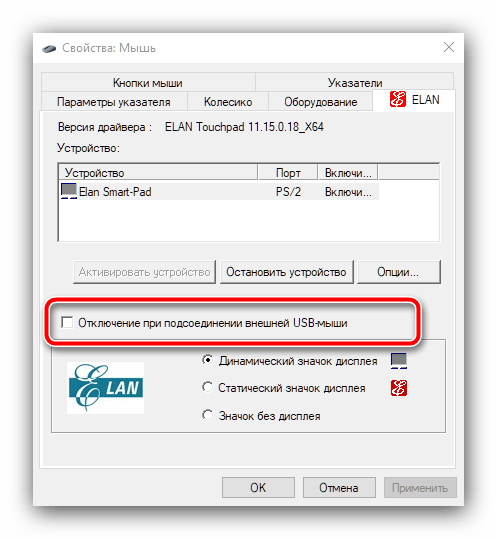
Другий варіант являє собою повне виключення тачпада, для чого клікніть по кнопці " зупинити пристрій» .
- Для збереження змін послідовно натисніть " застосувати» і «ОК» .
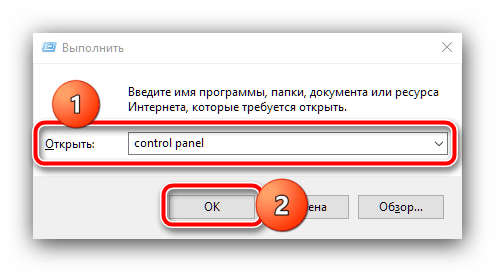

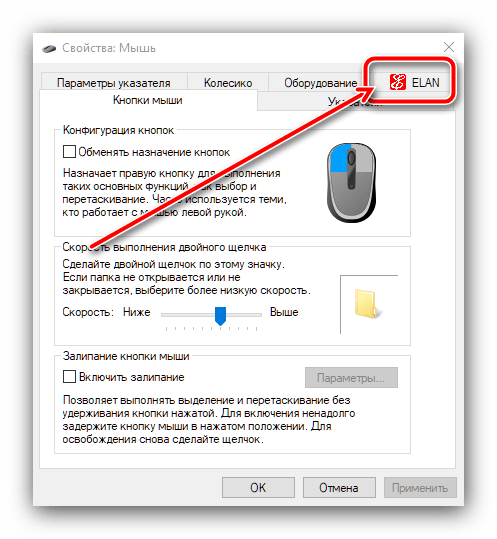
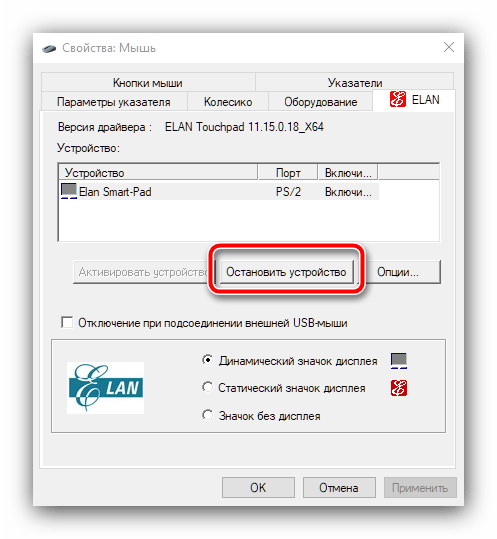
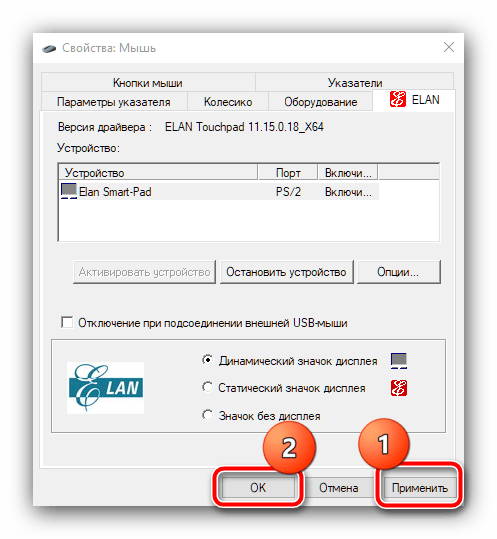
Готово, тепер тачпад повинен бути відключений.
Спосіб 3 « " Диспетчер пристроїв»
Якщо з якихось причин попередній метод для вас не спрацював, програмно відключити тачпад можна і через «Диспетчер пристроїв» .
- Повторіть крок 1 із способу 2, але тепер введіть як запит
devmgmt.msc. - Відкрийте категорію девайсів " миші та інші вказівні пристрої» . Тачпад в більшості випадків позначений як «PS / 2-сумісна миша» , «ELAN Input Device» або «Synaptics Touch Panel» - клікніть по цій позиції правою кнопкою миші і скористайтеся пунктом " видалити пристрій» .
- Підтвердьте операцію.
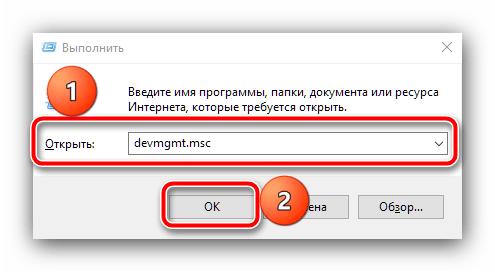
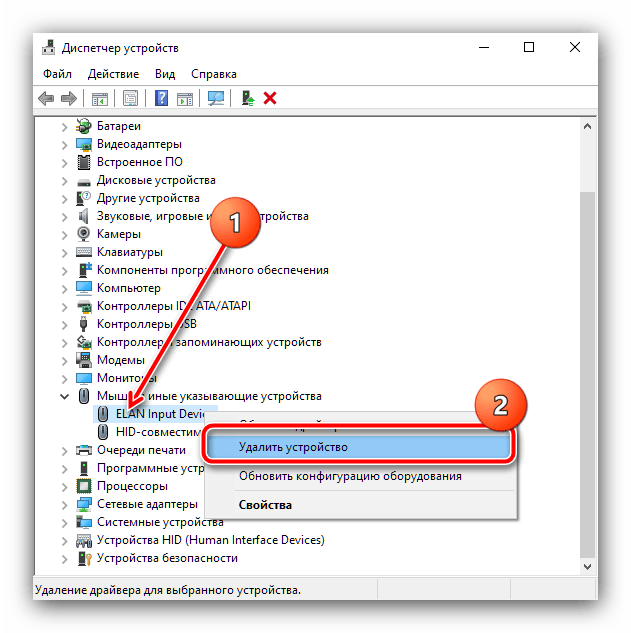
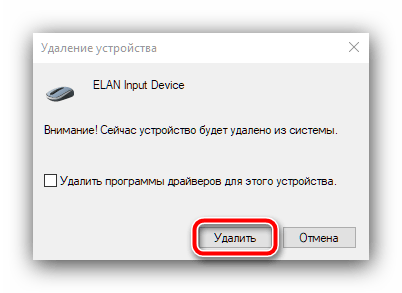
Перевірте працездатність тачпада, він повинен бути відключений. Якщо вам потрібно включити його назад, відкрийте " Диспетчер пристроїв» і задійте пункти панелі інструментів «дія» - " оновити конфігурацію обладнання» .
Спосіб 4: BIOS
Нарешті, багато ноутбуки MSI підтримують вимикання тачпада за допомогою системного ПО материнської плати. Якщо ви хочете скористатися цією можливістю, виконайте наступне:
- Перезавантажте ноутбук і на етапі включення плати натисніть клавіші F2
або
Del
.
Детальніше: як зайти в BIOS на MSI
- Варіантів вбудованого софта «материнки» може бути кілька, що відрізняються один від одного, тому тут і далі наводимо приблизні назви потрібних пунктів і опцій. Необхідні настройки найчастіше знаходяться на вкладці «Advanced» , перейдіть до неї.
- Шукайте категорії з назвами « System Properties» , «Keyboard/Mouse features» , «Device Options» &8212; якщо такі є, розкрийте їх, в іншому випадку необхідна настройка, «Internal Pointing Device» , знаходиться в основному меню &8212; виберіть її стрілками на клавіатурі.
- Далі натисніть Enter , у спливаючому меню вкажіть «Off» або «Disable» і знову скористайтеся клавішею Enter .
- Натисніть F9 або F10 , і задійте опцію «Save&Exit» або натисніть &171;Yes&187; у спливаючому меню, як на зображенні нижче.
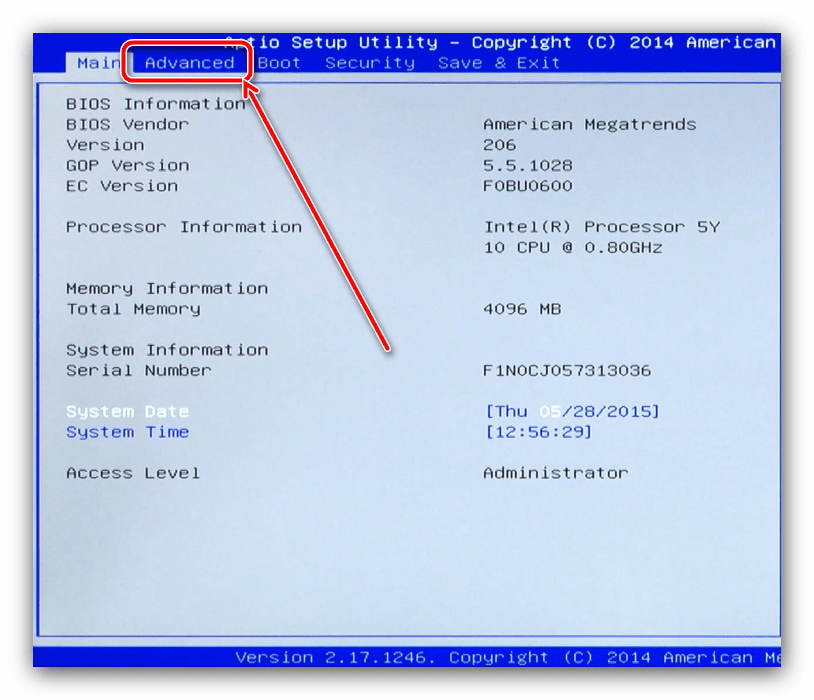
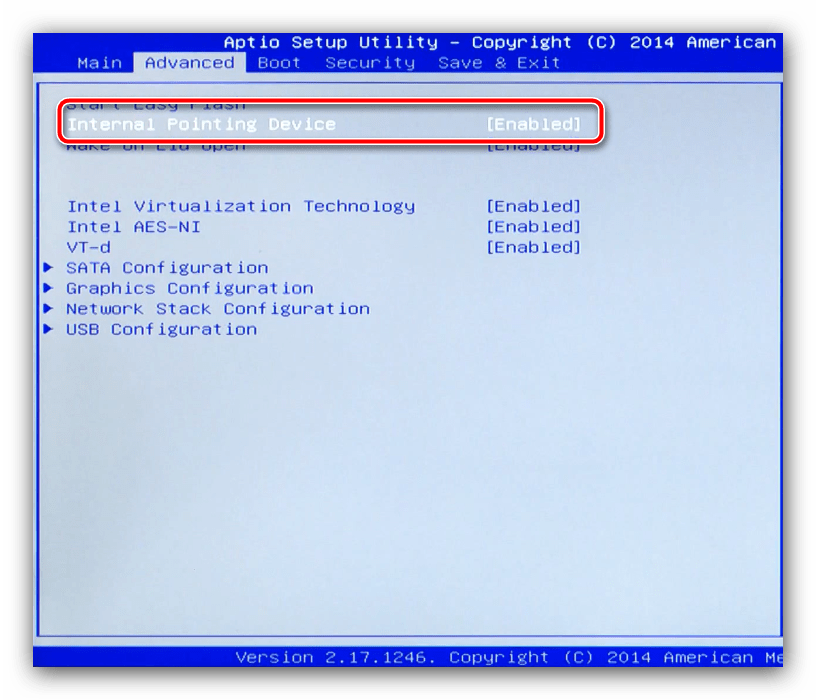
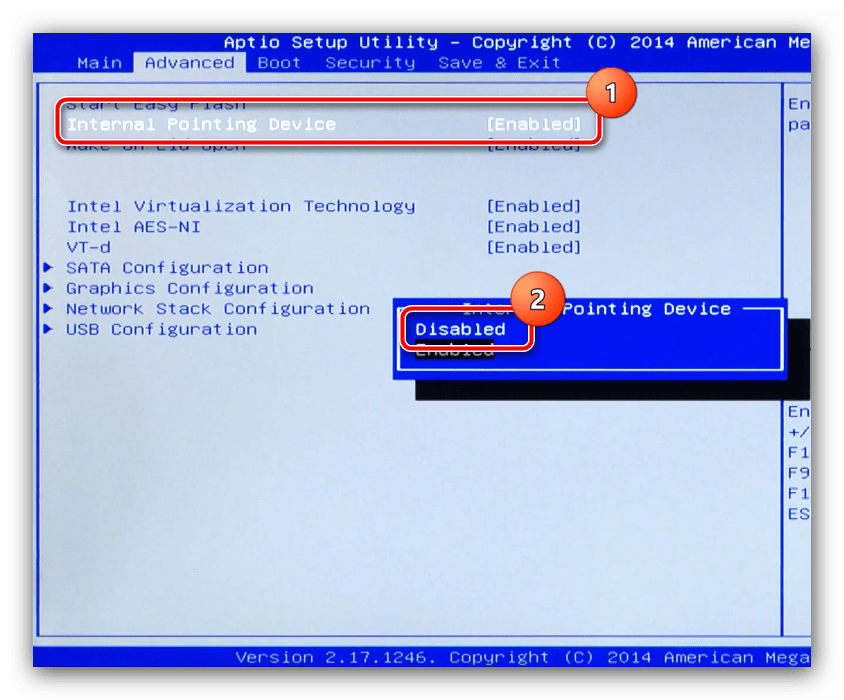
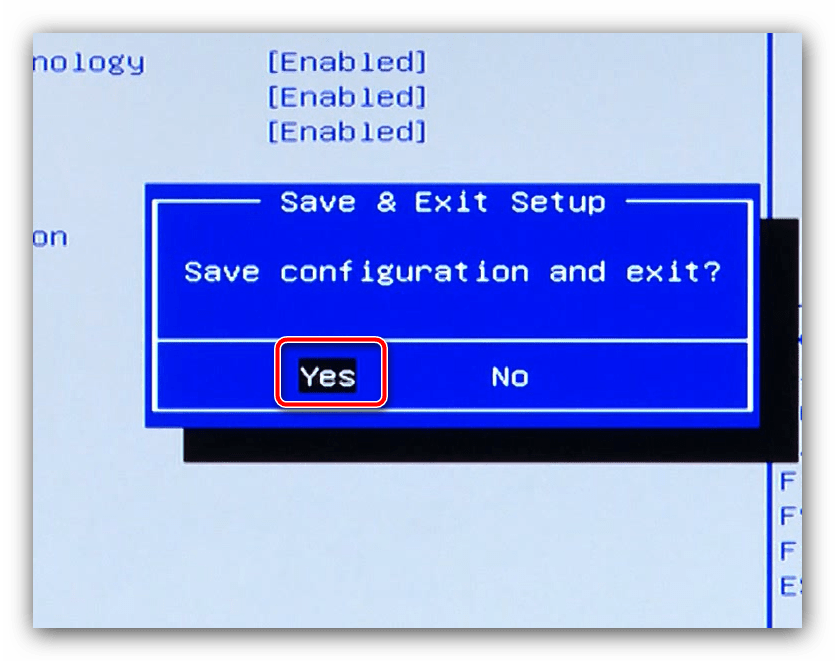
Після перезавантаження перевірте працездатність тачпада – тепер він повинен бути вимкнений. На жаль, розглянута можливість доступна не у всіх варіантах по материнських плат МСІ.




